2020年05月20日更新
【LINE】友だちを「招待」で追加する方法を解説!
LINEで友だちを招待で追加する方法をご存じでしょうか?LINEの招待を使えばSMSやメールで友だちを招待することができます。SMSやメールで友だちを招待することができるLINEの友だち招待機能について紹介するのでぜひ参考にしてください。

目次
【LINE】友だちを「招待」で追加する方法~自分の操作~
LINEで友だちを招待する方法をご存知でしょか?LINEで友だちを招待する方法を紹介します。LINEで友だちを招待するにはSMSとメールで招待する方法がありますのでまずは自分が行う操作を紹介します。
「友だち追加」画面を開く
LINEの友だち追加を招待から行う方法を紹介します。招待ではSMS・メールで招待リンクを相手に送信します。まずはSMS・メールどちらを利用する方も、友だちの追加画面を開きます。ホームから人形のアイコンをタップしましょう。
友だち追加画面に移動します。友だち追加画面には友だち追加に使うことができる手段が表示されています。今回はSMSやメールで友だちを招待することができる招待機能を利用します。招待をタップしてください。
SMSで招待する
SMSで友だちを招待する方法を紹介します。SMSであればSMS対応電話番号だけ知っている相手でも招待リンクが届くので、メールができない相手の追加を行うことも出来ます。招待を押したら、SMSを選択してください。
友だちを選択する
電話帳に登録されている相手の電話番号が表示されます。この画面では相手の電話番号がSMSに対応しているかはわからないので注意が必要です。一般的な携帯番号であれば多くが対応しています。SMSで友だち追加リンクを送りたい相手を選択してください。
メッセージを送信する
送信をタップしてメッセージを送信します。これで相手にSMSで招待リンクが届くのでSMS経由でLINEの友だち追加リンクを送ることが出来ます。メールができない相手や直接会ってLINEの交換ができない相手との交換におすすめです。
メールアドレスで招待する
メールで友だちを招待する方法を紹介します。メールであればSMS対応電話番号がなかったり電話番号がわからない相手でも招待が可能です。SMSで招待できない相手を招待するときに適しています。招待を押したら、メールアドレスを選択してください。
友だちを選択する
電話帳にメールアドレスが登録されている相手が表示されるので、友だち追加の招待リンクを送りたい相手を選択してください。ここにはメールアドレスが登録されている相手のみ表示されるので電話番号しか登録されていない方は表示されません。
メッセージを送信する
メールで招待したい相手を選択したら、招待をタップしてください。メーラーを起動→送信で招待リンクを送ることが出来ます。
メールが相手に届く
送信が完了してメールが相手に届くと操作は完了です。メールアドレスでの招待はSMS受信することが出来ない相手やメールアドレスしか知らない相手とのLINEの友だち追加におすすめです。メールアドレスしか必要ないので非常に手軽です。
 【小技】LINEのサジェスト機能をオフにする方法を解説!
【小技】LINEのサジェスト機能をオフにする方法を解説! 【LINE】「Letter Sealing(暗号化)」のオン/オフ設定する方法!
【LINE】「Letter Sealing(暗号化)」のオン/オフ設定する方法!【LINE】友だちを「招待」で追加する方法~相手の操作~
友だち追加の招待リンクが届く相手がすることを紹介します。前項までは招待リンクを送る方法を紹介しました。本項では、招待リンクが届く相手側の操作を紹介しますので、相手がLINE初心者の場合には教えてあげてください。
受信者(相手)がすること
SMSやメールで友だち招待リンクが届く相手がすることを紹介します。相手がLINE初心者の方やまだLINEを始めていない方の場合はLINEで友だちを追加して連絡をする方法を教えてあげてください。
LINEをインストールする
招待リンクを受け取る相手がまだLINEをインストールしていない場合にはLINEができないため、GooglePlayやAppStoreからLINEがアプリをダウンロードします。まだLINEをインストールしていない方はLINEをインストールしてください。
アカウントを作成する
LINEをインストール後、LINEアカウントを持っていない方はLINEができないので新規登録を行います。新規登録は初回起動後、新規登録→電話番号登録→認証→パスワード登録の順で画面に従ってすすめてください。
友だちを追加する
LINEに新規登録後には画面の指示に従って、プロフィール作成→友だち追加設定→利用規約確認で友だち追加が可能になるように設定します。その後、SMSやメールで受け取った招待リンクをタップするかQRコードを読み取って友だちを追加します。
【LINE】友だちを「招待」できない時の対処法
LINEで友だちを「招待」できない時の対処法を紹介します。招待リンクを送信できない場合や、警告メッセージが表示されたり、招待する友だちリストが表示されないときの対処法を紹介するのでお困りの方はぜひ参考にしてください。
連絡先へのアクセスを許可する
LINEで友だちを「招待」できない時の対処法を紹介します。招待リンクを送信できない場合や、警告メッセージが表示されたり、招待する友だちリストが表示されないときには端末の権限設定でLINEが連絡先にアクセス出来ない可能性があります。
iPhone
iPhoneでLINEが連絡先にアクセスできるように設定する対処法を紹介します。まずはじめに設定アプリを開いて、LINEを選択してください。
LINEの権限を権限を設定できるので連絡先をオンにしてください。また、設定→プライバシー→連絡先と選択してLINEの権限をオンにする方法もあります。同様の効果がありますので自身が行いやすい操作をしてください。
Android
AndroidでLINEが連絡先にアクセスできるように設定する対処法を紹介します。Androidでは設定を開き、アプリを選択してください。
アプリを選択するとアプリに関する設定が表示されますのでもう一度アプリを選択して、アプリ一覧を表示してください。
アプリ一覧からLINEを選択してください。
LINEを選択するとLINEの各種設定画面が表示されます。今回は連絡先にアクセスできるように権限を付与しますので、権限をタップします。
LINEが持っている権限が表示されるので連絡先を有効にします。連絡先の権限を与えることでLINEが端末内の電話帳にアクセスすることができるようになります。
連絡先を追加する
招待リンクを送信する友だち一覧に送信したい相手が表示されないときの対処法を紹介します。招待する友だち一覧にはSMSの場合は電話番号、メールの場合はメールアドレスが登録されている連絡先は表示されません。
そのため、対処法として電話番号かメールアドレスどちらかを連絡先に追加する必要があります。電話番号が分かれば、SMSを利用してメールアドレスのみ分かればメールでの招待を利用しましょう。
メーラーを設定する
メールで招待を行おうとしている場合、メーラーの設定が正しくされていなければメールを送信することが出来ません。iCloudメールやGmailなどアカウントを取得して利用しているメーラーを正しく設定しておきましょう。
 【LINE】プロフィール背景に動画を設定する方法!
【LINE】プロフィール背景に動画を設定する方法!【LINE】友だちを「招待」する際のポイント
LINEで友だちを「招待」する際のポイントを紹介します。
自動追加と招待との違い
LINEの友だち追加方法には大きく分けて自動追加と招待の方法があります。それぞれの違いは、自動追加の場合には、アドレスや電話番号が登録してありお互いがLINEアカウントを所持していると自動的に友だちになる友だち追加方法です。
それに対して招待は追加したい友だちを選択することが出来ます。LINEの自動追加の設定は任意で変更することができるので、自動追加されたくない方は予めこの設定を変更しておきましょう。
自動追加の切り替え方法
LINEの友だちの自動追加の有効無効の切替方法を紹介します。LINEの友だちの自動追加の有効無効を切り替えるには、ホーム画面から設定に進み、友だち→友だち自動追加の項目で選択します。
友だち自動追加をオンにしておくと電話帳に追加したりされたときに自動的に友だちとして相手が表示されて便利ですが、ビジネスで利用している番号などを利用していると意図しない相手まで友だちとして表示されるので注意が必要です。
合わせて読みたい!LINEに関する記事一覧
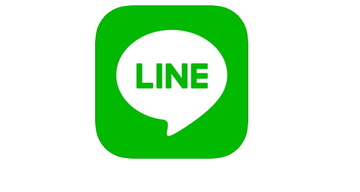 【LINE】「既読」がつくタイミングはいつか解説!
【LINE】「既読」がつくタイミングはいつか解説! 【LINE】友達リストのグループ分け/整理方法を解説!
【LINE】友達リストのグループ分け/整理方法を解説! 【LINE】ピン留め機能で「特定トーク」でリスト上部で固定配置する方法!
【LINE】ピン留め機能で「特定トーク」でリスト上部で固定配置する方法! LINEの「トークスクショ」機能の使い方!長い切り抜き/アイコン隠しも解説!
LINEの「トークスクショ」機能の使い方!長い切り抜き/アイコン隠しも解説!

























